D-Link DIR-330: Подключение к беспроводной сети
Подключение к беспроводной сети: D-Link DIR-330
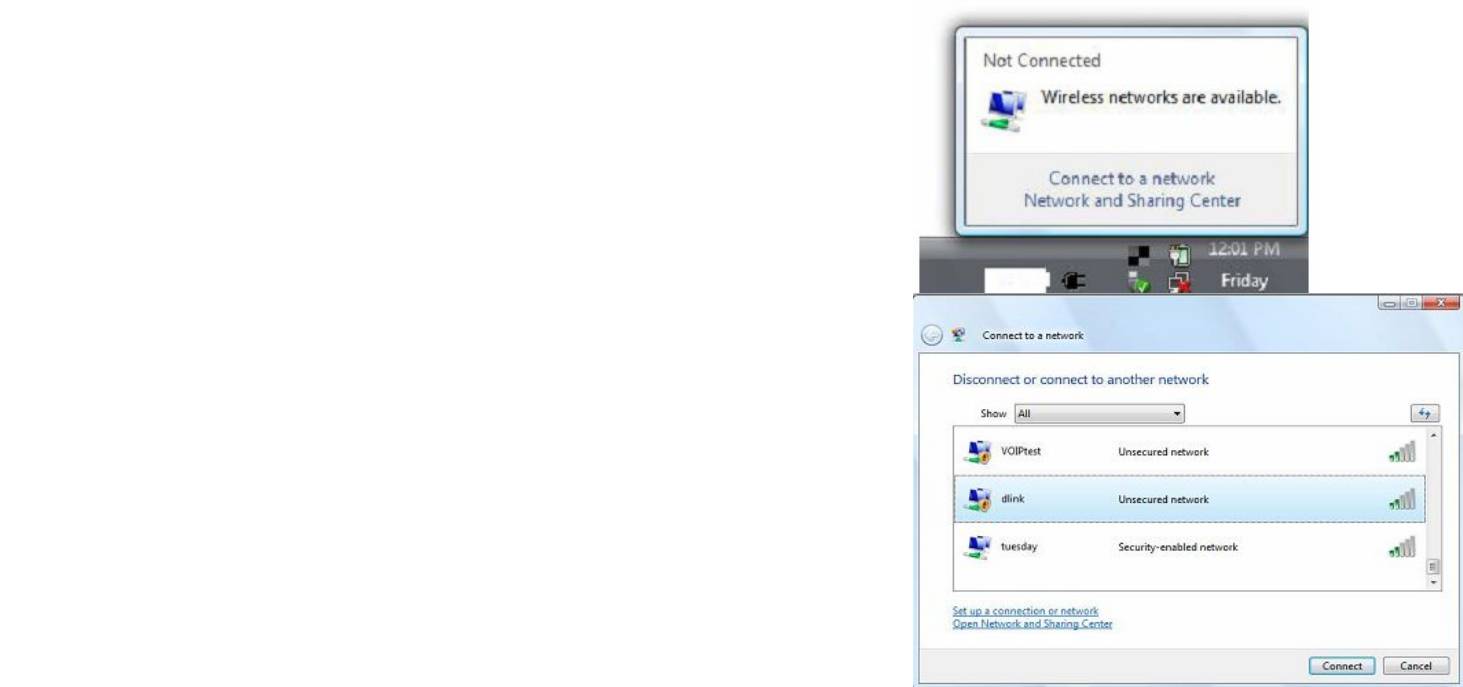
Подключение к беспроводной сети
Операционная система Windows Vista™
Пользователи Windows Vista™ могут использовать встроенную утилиту беспроводного доступа. При использовании
другой утилиты или ОС Windows® 2000, пожалуйста, обратитесь к руководству пользователя беспроводного адаптера
для справки о подключении к беспроводной сети. Большинство утилит поддерживают функцию “site survey”,
аналогичную той, что представлена в утилите Windows Vista™, как показано ниже.
После появления сообщения Wireless Networks Detected нажмите
по его центру для получения доступа к утилите.
или
Нажмите по иконке беспроводного соединения компьютера в
правом нижнем углу экрана. Выберите пункт Connect to a
Network.
Утилита отобразит доступные беспроводные сети. Нажмите на
сеть (отображается SSID), а затем по кнопке Connect.
При получении хорошего сигнала, но невозможности подключения
к Интернет проверьте настройки TCP/IP беспроводного адаптера.
Обратитесь к разделу Основы построения сети в данном
руководстве для получения более подробной информации.
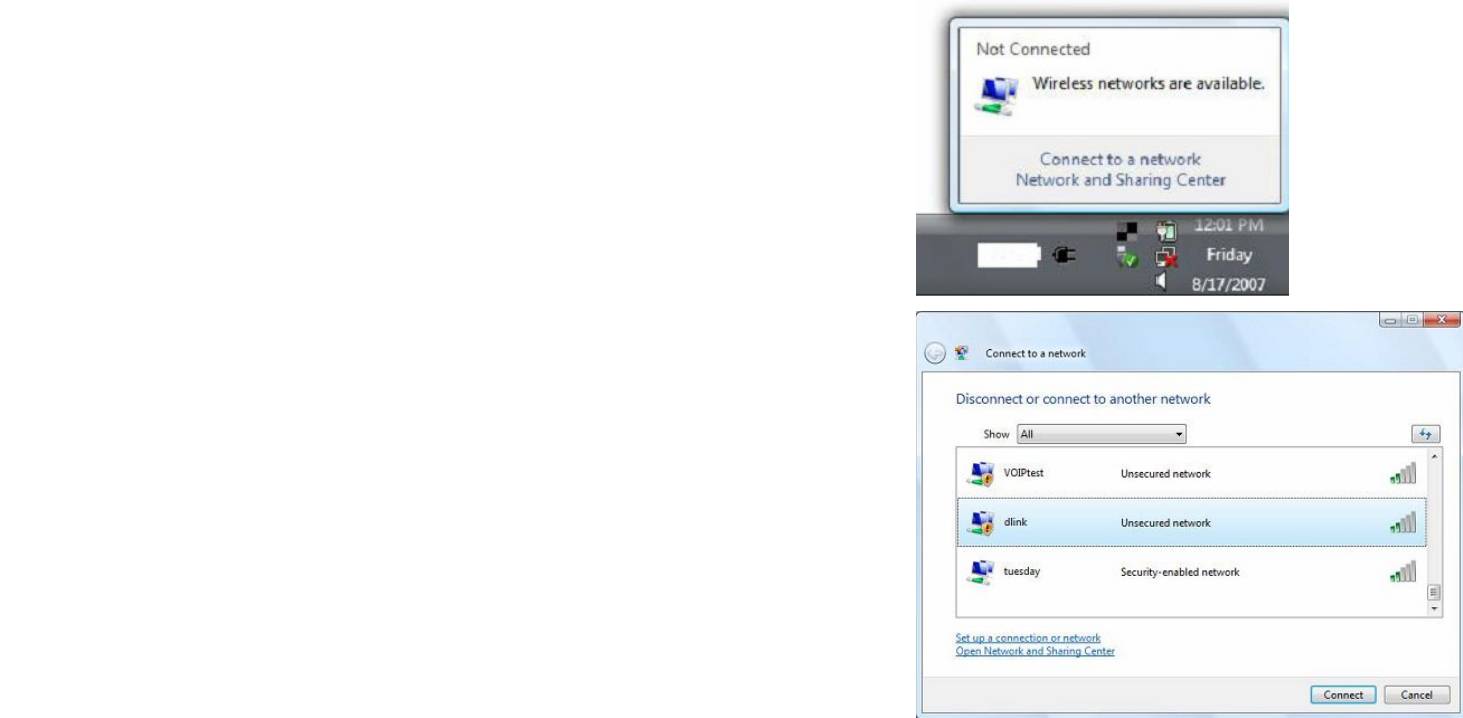
Настройка WEP/ WPA/WPA2
Рекомендуется включить WEP/WPA/WPA2 сначала на беспроводном маршрутизаторе или точке доступа, а затем
настроить беспроводной адаптер. При подключении к существующей сети необходимо знать используемый ключ
безопасности или парольную фразу.
1. Откройте Windows Vista™ Wireless Utility, нажав правой
кнопкой мыши по иконке беспроводного соединения
компьютера в правом нижнем углу экрана. Выберите
Connect to a network.
2. Выделите беспроводную сеть (SSID), к которой будет
производиться подключение, и нажмите Connect.
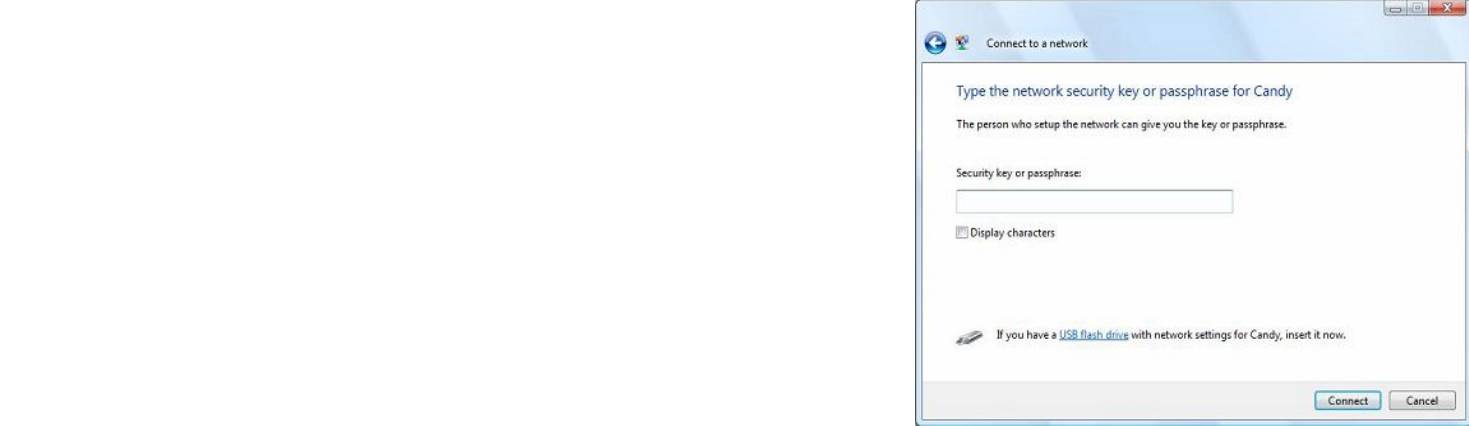
3. Введите тот же ключ безопасности или парольную фразу, что
и на маршрутизаторе, и нажмите Connect.
Потребуется около 20-30 секунд для подключения к беспроводной
сети. Если подключиться не удалось, проверьте, пожалуйста,
корректность настроек безопасности. Ключ (парольная фраза)
должен быть точно такой же, как и на беспроводном
маршрутизаторе.
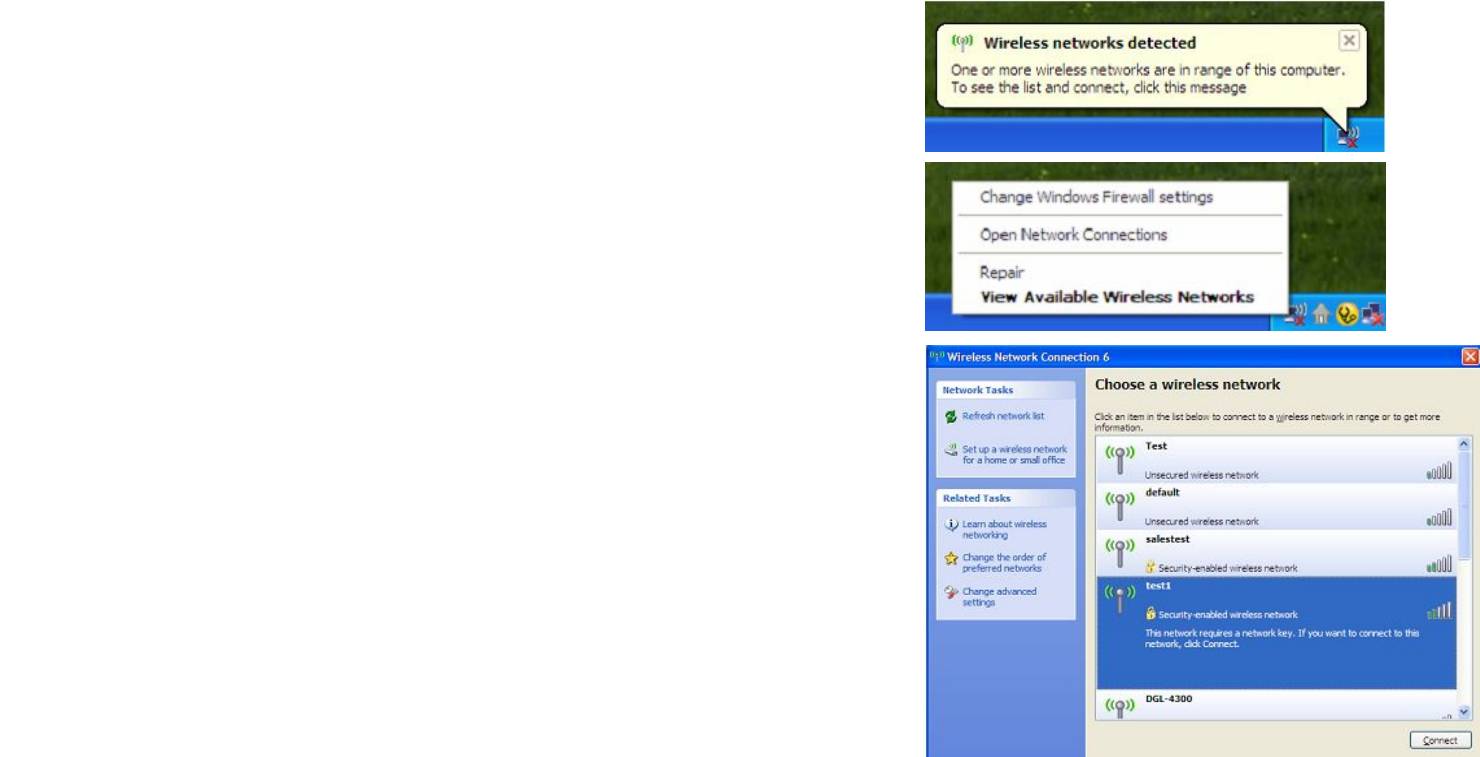
®
Операционная система Windows
XP
Пользователи Windows® XP могут использовать встроенную утилиту беспроводного доступа (Zero Configuration Utility).
Следующие инструкции актуальны для Service Pack 2. При использовании другой утилиты или ОС Windows® 2000,
пожалуйста, обратитесь к руководству пользователя по беспроводному адаптеру для получения справки о подключении
к беспроводной сети. Большинство утилит поддерживают функцию “site survey”, аналогичную той, что предсавлена в
утилите Windows® XP, как показано ниже.
После появления сообщения Wireless Networks Detected нажмите
по его центру для получения доступа к утилите.
или
Нажмите иконку беспроводного соединения компьютера в правом
нижнем углу экрана. Выберите пункт View Available Wireless
Networks.
Утилита отобразит доступные беспроводные сети. Нажмите на
сеть (отображается SSID), а затем по кнопке Connect.
При получении хорошего сигнала, но невозможности подключения
к Интернет проверьте настройки TCP/IP беспроводного адаптера.
Обратитесь к разделу Основы построения сети в данном
руководстве для получения более подробной информации.
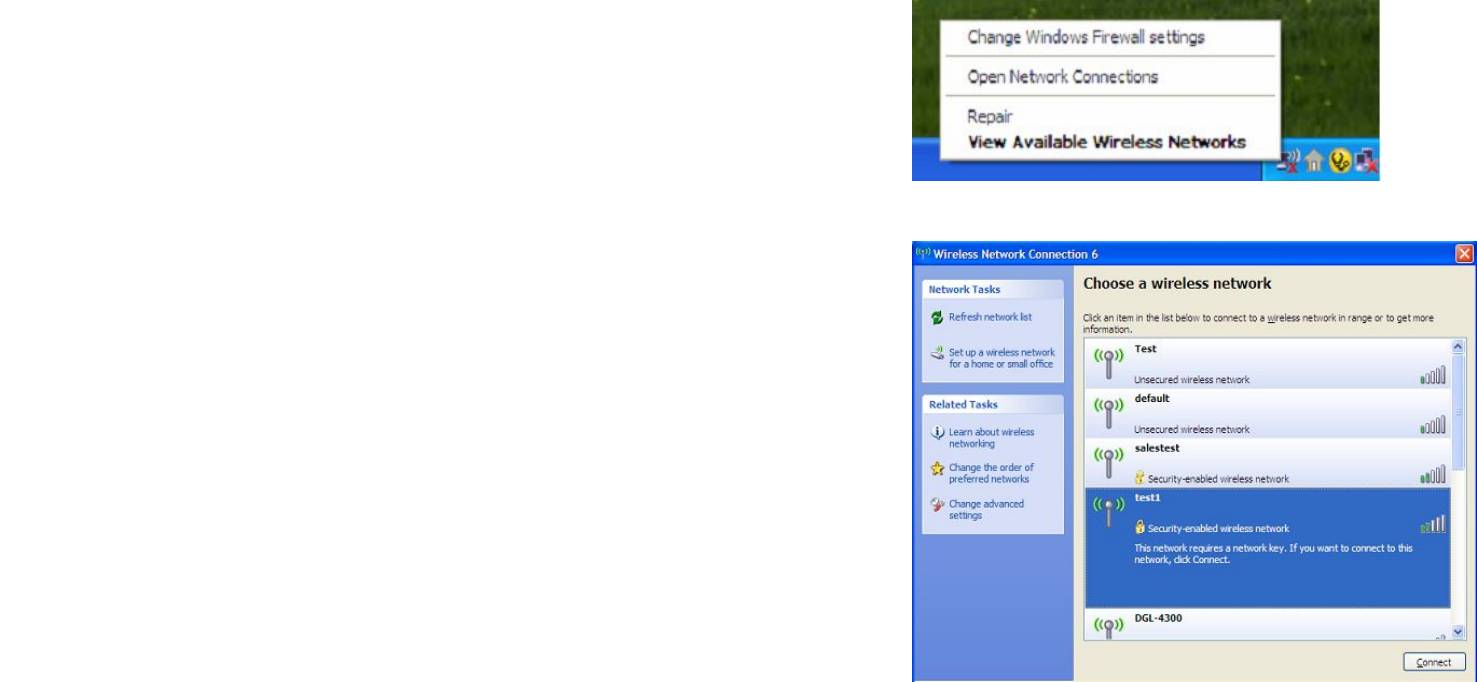
Настройка WEP
Рекомендуется включить WEP сначала на беспроводном маршрутизаторе или точке доступа, а затем настроить
беспроводной адаптер. При подключении к существующей сети необходимо знать используемый WEP-ключ.
1. Откройте Windows® XP Wireless Utility, нажав правой
кнопкой мыши по иконке беспроводного соединения
компьютера в правом нижнем углу экрана. Выберите View
Available Wireless Networks.
2. Выделите беспроводную сеть (SSID), к которой будет
производиться подключение, и нажмите Connect.
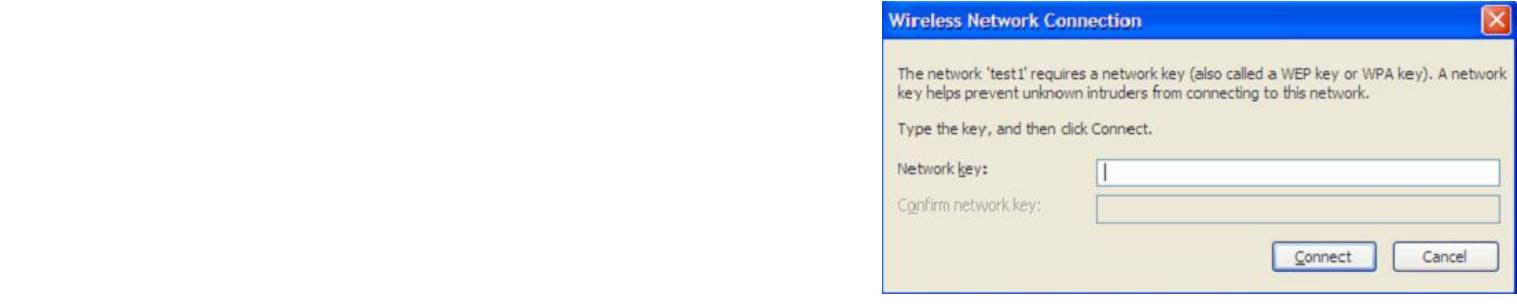
3. Появится окно Wireless Network Connection. Введите тот же
WEP-ключ, что и на маршрутизаторе, и нажмите Connect.
Потребуется около 20-30 секунд для подключения к беспроводной
сети. Если подключиться не удалось, проверьте, пожалуйста,
корректность настроек WEP. WEP-ключ должен быть точно такой
же, как и на беспроводном маршрутизаторе.
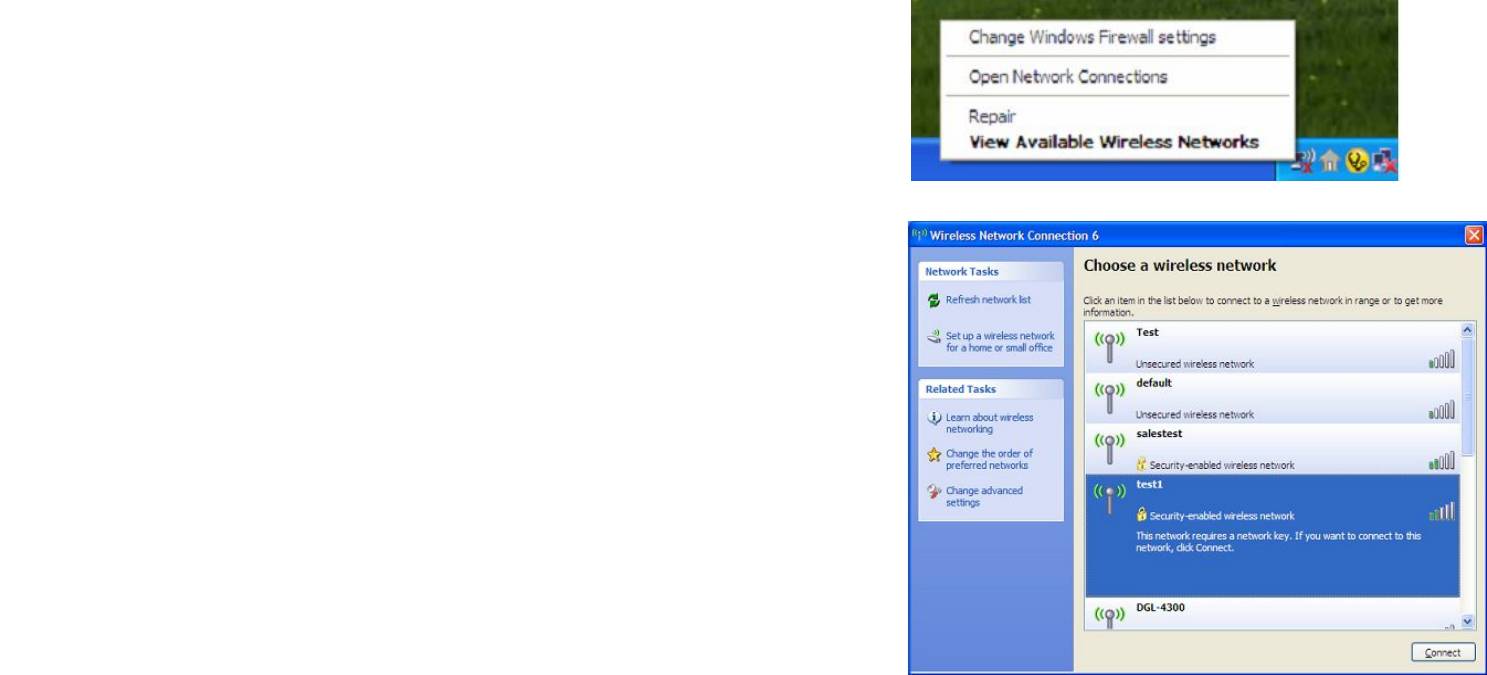
Настройка WPA-PSK
Рекомендуется включить WPA-PSK сначала на беспроводном маршрутизаторе или точке доступа, а затем настроить
беспроводной адаптер. При подключении к существующей сети необходимо знать используемую парольную фразу
WPA-PSK.
1. Откройте Windows® XP Wireless Utility, нажав правой
кнопкой мыши по иконке беспроводного соединения
компьютера в правом нижнем углу экрана. Выберите View
Available Wireless Networks.
2. Выделите беспроводную сеть (SSID), к которой будет
производиться подключение, и нажмите Connect.
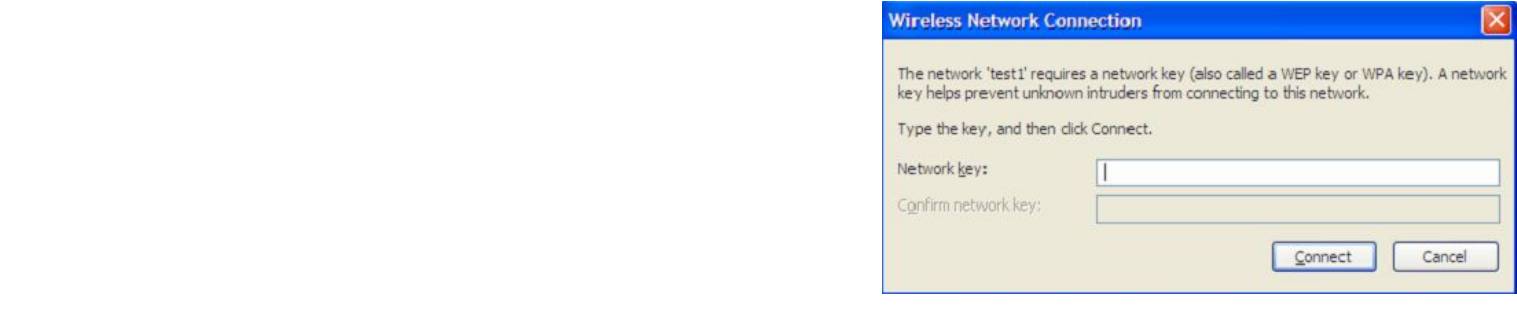
3. Появится окно Wireless Network Connection. Введите
парольную фразу WPA/PSK и нажмите Connect.
Потребуется около 20-30 секунд для подключения к беспроводной
сети. Если подключиться не удалось, проверьте, пожалуйста,
корректность настроек WPA/PSK. Парольная фраза WPA/PSK
должна быть точно такой же, как и на беспроводном
маршрутизаторе.






